Kā atspējot PIN kodu un pieprasījumu izveidot PIN kodu pie ieejas Windows 10
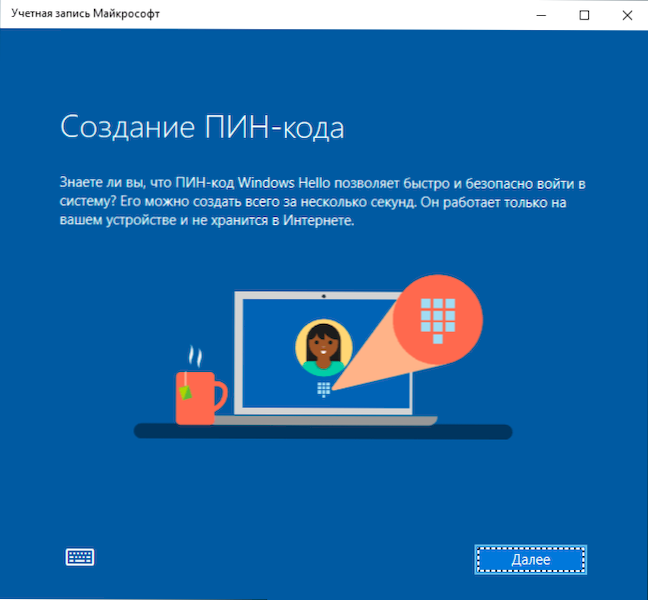
- 4414
- 584
- Scott Ullrich
Ja jūsu dators izmanto Microsoft kontu, Windows 10 pastāvīgi piedāvās izveidot PIN kodu pie ieejas, kā arī “drošības centra” rindkopā “drošības centra” rindkopā. Šo pieprasījumu var noņemt, ja jau esat izveidojis PIN kodu, varat to noņemt.
Šajā instrukcijās detalizēti par to, kā izdzēst jau izveidoto vai atspējot PIN koda izveidošanu pēdējās versijās Windows 10 vairākos veidos. Ja jūsu uzdevums ir ievadīt sistēmu bez PIN koda un paroles, vispirms noņemiet PIN kodu un pēc tam izmantojiet darbības no instrukcijām par to, kā atspējot paroles pieprasījumu pie ieejas Windows 10.
- Kā atspējot PIN koda izveidošanu pie ieejas Windows 10
- Kā noņemt izveidoto PIN kodu
- Video instrukcija
Kā atspējot priekšlikumu izveidot PIN kodu pie ieejas Windows 10 un aizstāvē
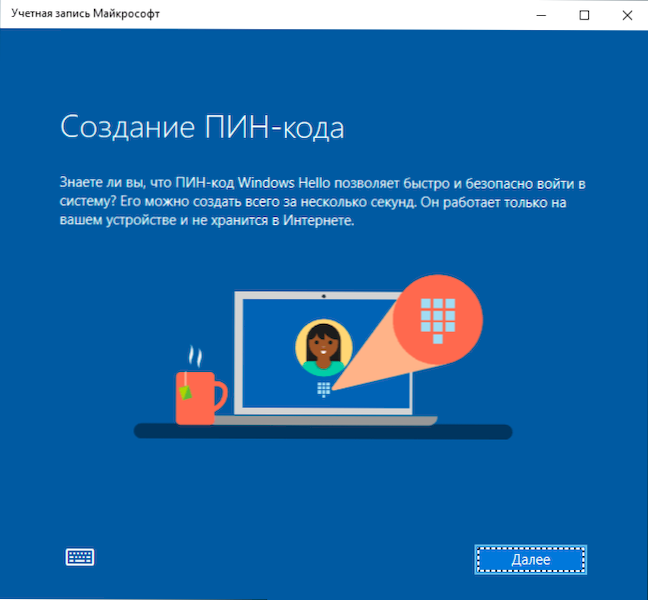
Priekšlikums izveidot PIN kodu operētājsistēmā Windows 10 var pastāvīgi parādīties pie sistēmas ieejas, kā arī atgādināt par sevi Windows aizstāvē (drošības centrā). Aizstāvumā jūs varat vienkārši noklikšķināt uz "Aizvērt", lai īslaicīgi noņemtu izsaukuma zīmi, bet saskaņā ar pārskatiem pēc kāda laika viņš atkal parādās.
Lai pilnībā izslēgtu PIN koda izveidošanu operētājsistēmā Windows 10 Pro un Enterprise, izpildiet šādas darbības:
- Nospiediet taustiņus Uzvarēt+r Uz tastatūras ievadiet Gpedit.MSC Un noklikšķiniet uz Enter.
- Vietējās grupas politikas redaktors tiks atvērts. Dodieties uz tās sadaļu Datora konfigurācija - Administratīvās veidnes - Windows komponenti - Windows Hello for Business.
- Labajā pusē atlasiet vienumu "Izmantojiet Windows Hello uzņēmējdarbībai"Un divreiz noklikšķiniet uz tā. Atlasīt "Atvienots"Un piemērojiet iestatījumus.
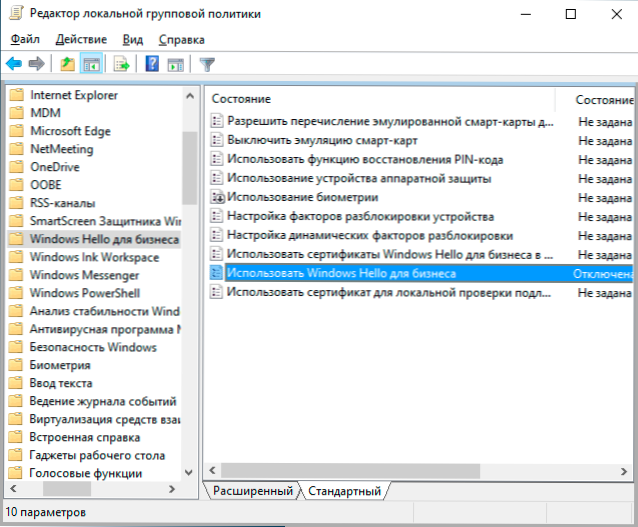
Parasti pēc neilga laika veiktās izmaiņas darbojas, pat neapstartot datoru un neatgādinot PIN kodu.
Ja jūsu datorā ir instalēts Windows 10, tajā nav vietējās grupas politikas redaktora. Bet reģistram varat pievienot nepieciešamos parametrus. Lai to izdarītu, varat izveidot REGI failu ar šādu saturu:
Windows reģistra redaktora 5. versija.00
Pēc tam importējiet to reģistrā. Vai arī reģistra redaktorā izveidojiet sadaļu
HKEY_LOCAL_MACHINE \ programmatūra \ Polities \ Microsoft \ paseforwork
un tajā - DWORD parametri ar nosaukumiem Iespējots Un AtspējotPostlogonprovisioning (nemainiet vērtību, atstājiet 0) un pēc tam restartējiet datoru.
Kā atspējot un izdzēst esošo Windows 10 PIN kodu
Ja jūs jau esat izveidojis PIN kodu, tad tā noņemšana sastāv no šādām darbībām:
- Dodieties uz parametriem (par to jūs varat nospiest Win+I taustiņus) - konti - ieejas opcijas.
- Noklikšķiniet uz "Windows Hello kodas koda" un noklikšķiniet uz pogas "Dzēst". Ja poga nav aktīva, atvienojiet vienumu "Pieprasiet ieejas izpildi, izmantojot Windows Hello for Microsoft kontiem" (vai "Lai palielinātu drošību, ļaujiet Windows Helle ieejai Microsoft kontiem šajā ierīcē"), aizveriet parametru logu, logu, Tad atkal dodieties uz parametriem - tagad būs iespējama dzēšana.
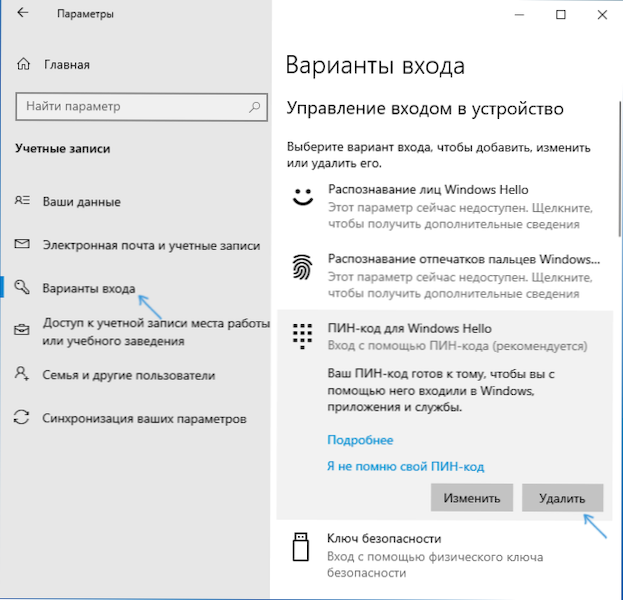
- Apstipriniet noņemšanu un pēc tam ievadiet sava konta paroli Microsoft, lai galīgi noņemtu PIN kodu.
Process tiks pabeigts, tapa kods tiek noņemts.
Video instrukcija
Ja jums ir kādi papildu jautājumi, kas saistīti ar PIN kodu, lai komentāros ievadītu Windows 10-paskaras, es mēģināšu atbildēt.
- « Kā uzzināt cietā diska failu sistēmu, SSD vai Flash Drives operētājsistēmā Windows un Linux
- Kā mainīt Windows 10 sākuma izvēlni - projektēšanas iestatījumus, nevajadzīgu elementu un citu uzdevumu noņemšanu »

